Windows10系统无线键盘没反应但鼠标能用的解决方法
时间:2023-04-07 09:48:32来源:装机助理重装系统www.zhuangjizhuli.com作者:由管理员整理分享
一般在使用操作Windows系统电脑时经常会使用无线的鼠标或者键盘,这样方便进行操作,但在使用过程中难免会遇到这样或那样的问题,这不最近就有Windows10系统用户来反应,在使用电脑时发现电脑连接无线鼠标能正常使用,但是无线键盘不能用,这是怎么回事呢?对于出现这个问题又该如何解决呢?对此下面小编就来介绍一下电脑无线键盘没反应但鼠标能用的解决方法吧。
第一种:排除了电池问题,将无线键盘在其他设备上测试;
第二种:如果以上仍然没反应,将usb接口拔出后换一个接口尝试,排除usb口的问题;

第三种:如果以上都不能解决的话,就按以下的方法试试是否设备问题:
1、首先,在电脑桌面上右键单击此电脑,在点击管理;
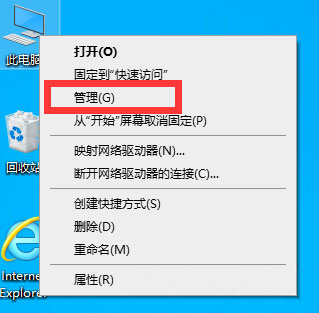
2、然后,在点击设备管理器;
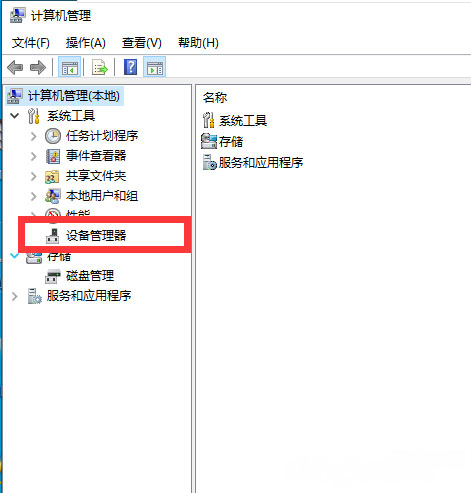
3、在右侧列表中找到键盘,在右键键盘驱动,最后再点击启用设备即可(如果发现驱动器有黄色感叹号,在右键该驱动进行更新驱动或者卸载后重装驱动即可)。
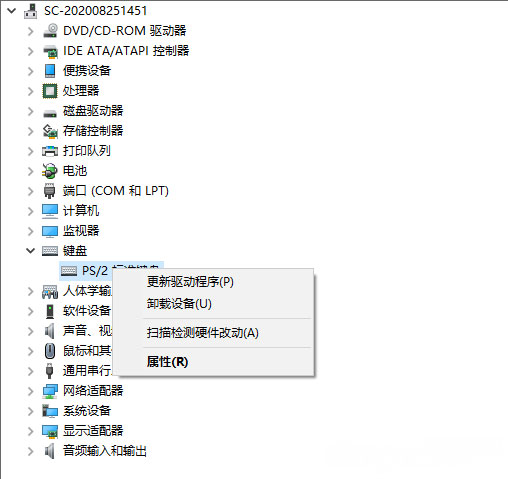
第四种:如果排除电池、USB口、设备问题还是不行,就可以打开设备管理器进行卸载驱动重新安装试试。
以上就是有关于电脑无线键盘没反应但鼠标能用的解决方法的全部内容了,如果以后用户也遇到这样的问题,不妨按照教程去解决操作吧,希望这个教程对大家有所帮助。
第一种:排除了电池问题,将无线键盘在其他设备上测试;
第二种:如果以上仍然没反应,将usb接口拔出后换一个接口尝试,排除usb口的问题;

第三种:如果以上都不能解决的话,就按以下的方法试试是否设备问题:
1、首先,在电脑桌面上右键单击此电脑,在点击管理;
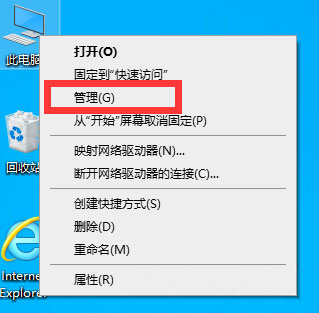
2、然后,在点击设备管理器;
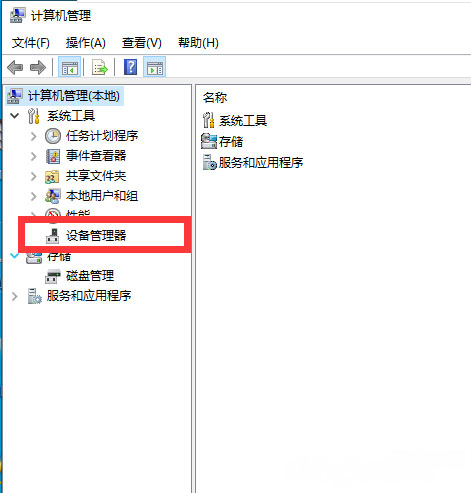
3、在右侧列表中找到键盘,在右键键盘驱动,最后再点击启用设备即可(如果发现驱动器有黄色感叹号,在右键该驱动进行更新驱动或者卸载后重装驱动即可)。
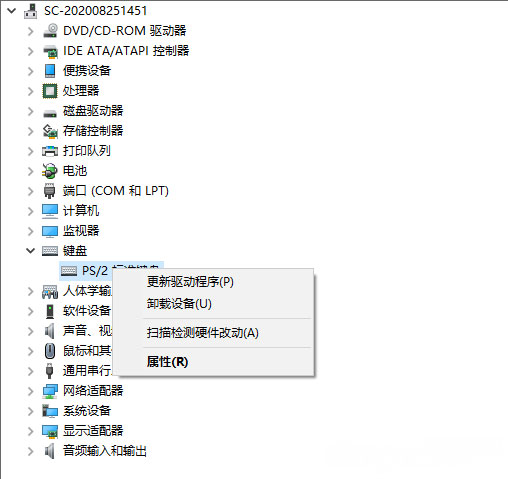
第四种:如果排除电池、USB口、设备问题还是不行,就可以打开设备管理器进行卸载驱动重新安装试试。
以上就是有关于电脑无线键盘没反应但鼠标能用的解决方法的全部内容了,如果以后用户也遇到这样的问题,不妨按照教程去解决操作吧,希望这个教程对大家有所帮助。
分享到:
